아이패드 프로를 구입하여 사용한지도 이제 1년이 넘어가고 있습니다. 구입할 때 애시당초부터 중고를 산거라 사실 기기는 1년 6개월 정도가 지난 기기인데요. 그러다보니 배터리가 궁금해졌습니다.
애플케어플러스가 끝나기 전에 배터리 교체는 한번 하고 싶은데 과연 얼마나 성능 상태가 괜찮을까? 라는 생각이 들었죠. 방법은 여러가지가 있었습니다만 그 중에서 제일 정확하다고 하니 로그를 통해서 확인하는 방법을 알아보도록 하겠습니다.
1. 아이패드 배터리 성능 확인방법
아이패드 배터리의 경우에는 아이폰과 다르게 설정-배터리에서 현재 상태가 나오지를 않습니다. 아이폰 같은 경우에는 배터리에서 바로 현재 배터리 상태가 %로 나와 확인하기가 간편한데요. 왜 안나오는지는 모르겠습니다만 그렇다고 해서 기기 안에 정보가 없는 것은 아닙니다.
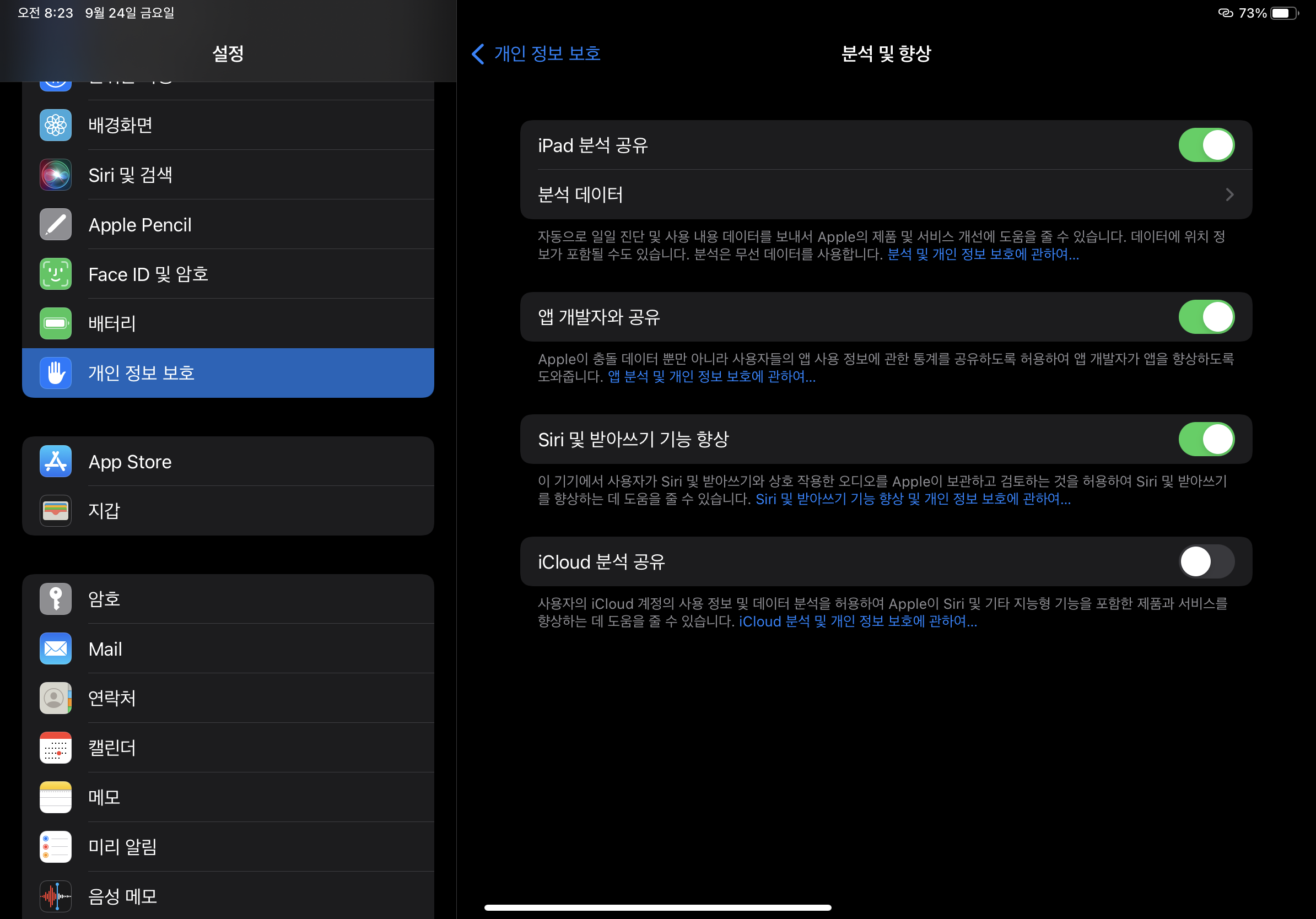
설정-개인정보보호-분석 및 향상 탭으로 가시면 이와 같은 화면이 나오게 됩니다. 여기서 이제 분석데이터를 눌러서 확인을 하는 형태가 될텐데요. 그럼 여기에 각종 데이터 분석이 담겨져있습니다. 물론 이와 관련된 내용을 찾기에는 사실 엄청나게 번거롭죠. 그래서 제일 간편한 방법은 내용을 쭉 복사하여서 메모장으로 텍스트를 옮긴다음에 찾기 기능으로 찾는게 제일 간편하기는 합니다.
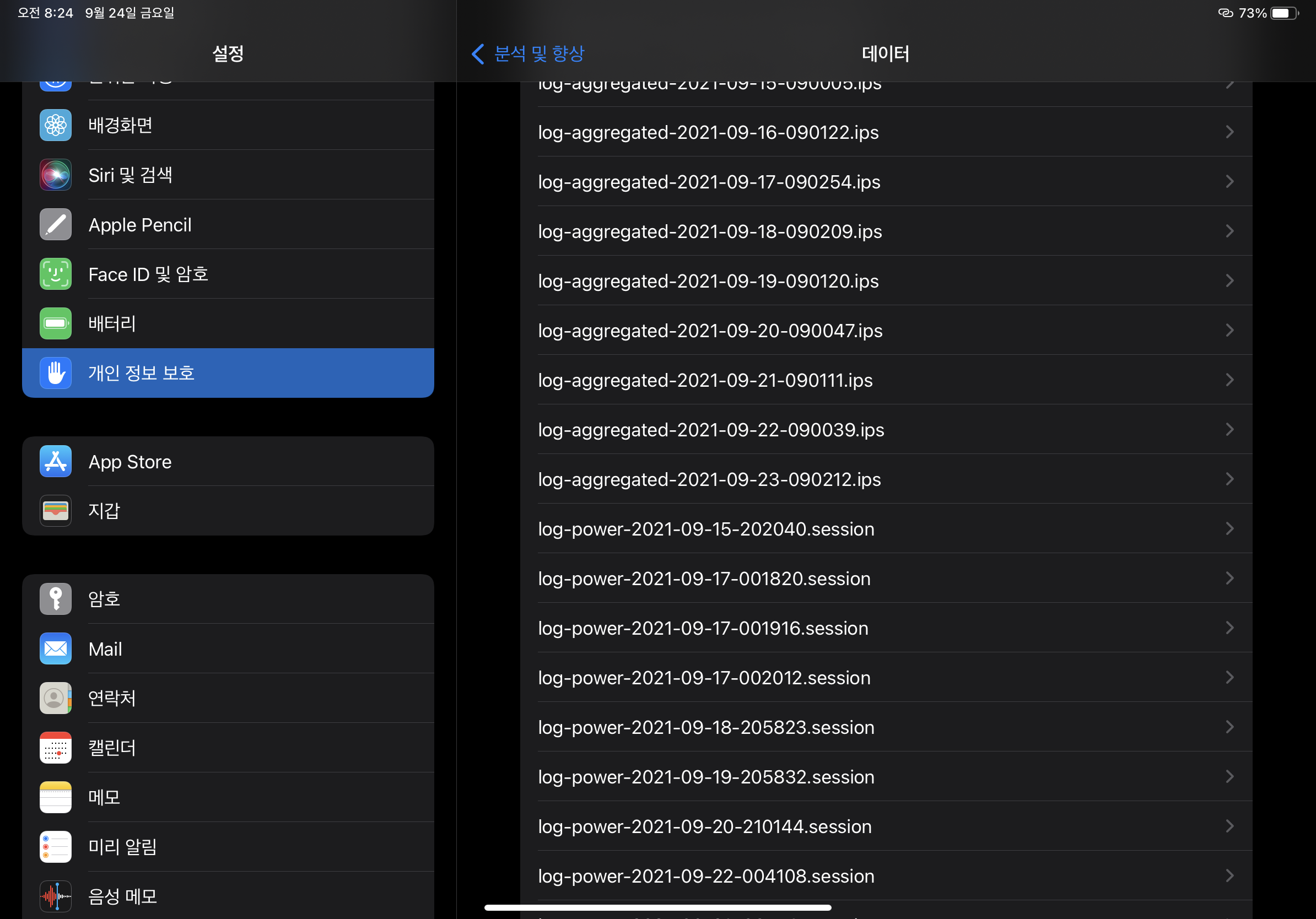
그러기 위해서는 로그데이터를 찾아야 합니다. 데이터 분석 화면에서 이와 같은 내용의 로그데이터를 찾아주시면 됩니다. log-aggregated-최근일자 로 보시면 될 듯 합니다. 배터리 성능 상태를 최신 것으로 확인하려고 한다면 이와 같이 최신일자로 찾아주시는게 좋겠죠?
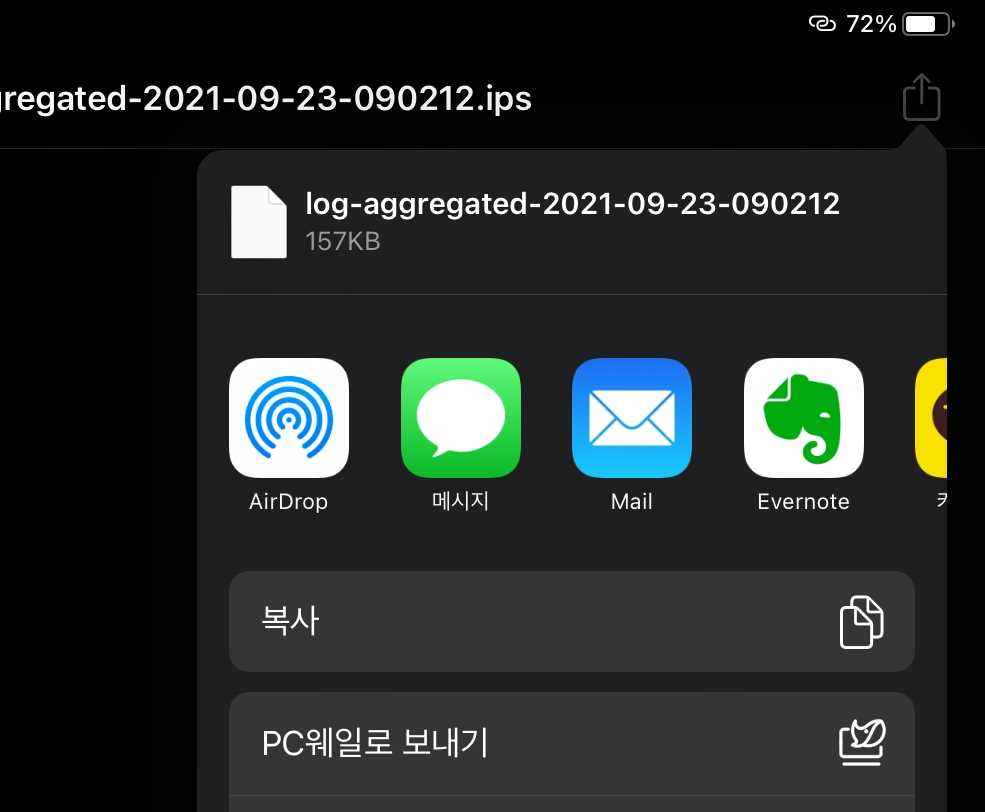
그리고 나서 위의 공유화면을 눌러 에어드롭이나 복사를 하여 PC에서 확인을 하면 아주 간편하게 찾으실 수가 있습니다. 그럼 제일 정확하게 기기에서 저장된 정보를 통해 배터리 현재의 성능을 확인을 할 수가 있는 것이죠.

컴퓨터를 복사를 해주신다음에 찾으실 문구는 apple.power.battery입니다. 그럼 여기에 각종 배터리에 대한 정보가 나오는데요. 이 중에서도 현재 배터리 성능을 확인할 수 있는 항목은 바로 MaximumCapacityPercent입니다. 저는 현재 94%이네요. 열심히 사용한다고 했는데 잘 떨어지지 않았습니다. 아마 애플케어플러스가 끝나기 전에 배터리 문제로 교체하는 일은 발생을 안하지 않을까 라는 생각도 하게 됩니다.
2. 마무리
이렇게 아이패드 배터리 성능 확인방법에 대해 알아보았습니다. 도움이 되셨으면 좋겠네요. 현재 아이패드에 배터리가 너무 빨리 사라지는 것 같다라고 느끼시다면 한번 시도를 해보시구요. 만약 정 모르시겠다면 애플지원을 통해 고객센터로 확인을 하실 수도 있으니 참고를 하시기 바랍니다.




최근댓글